
Acum câteva ore am primit prin formularul de contact următoarea solicitare cu o problemă foarte populară: instalarea Ubuntu în Bios cu UEFI.
Bună, am cumpărat un laptop cu uefi și windows 8. Problema este că nici măcar nu citește discul de instalare ubuntu, așa că mă întrebam dacă puteți scrie un articol despre cum să instalați ubuntu pe uefi. Subiectul este delicat, deoarece se pare că au existat oameni care și-au încărcat computerul când au încercat.
În cele din urmă, aș dori să știu dacă, odată ce Ubuntu este instalat, opțiunea de recuperare a sistemului Windows ar șterge partiția Ubuntu sau pur și simplu o va face inutilă fără ca niciunul dintre sisteme să o poată utiliza.
Ei bine, soluția la acest lucru este destul de ușoară, deși este puțin confuză, deoarece Ferestre 8 este destul de necunoscut utilizatorului final.
cu UEFI Bios, Microsoft se asigură că nu sunt instalate alte sisteme de operare pe hard disk, dar nu pentru a elimina concurența, ci pentru securitate. Astfel, există o opțiune în Bios care ne permite să revenim la starea cu care suntem obișnuiți și să putem instala alte sisteme de operare, cum ar fi Ubuntu. Deci, primul lucru pe care trebuie să-l facem este să intrăm în Bios, o sarcină cam dezordonată.
Și cum pot intra în UEFI Bios?
Mai întâi apăsăm Tasta Windows + C și ne va apărea meniul Start. Acolo mergem la configurație, extinzând fila Acasă. În partea de jos a filei apare „Schimbați setările computerului”. Cu care va apărea un ecran similar cu acesta:
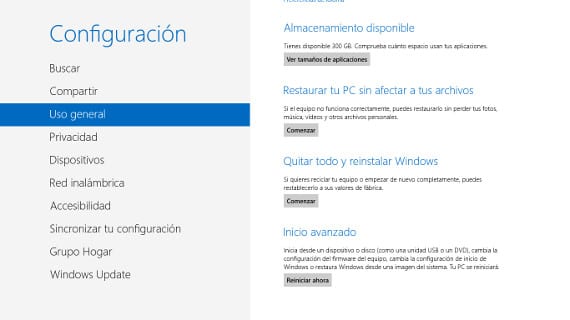
Alegem opțiunea de repornire și sistemul va apărea pe un ecran albastru cu mai multe opțiuni. Alegem opțiunea de rezolvare a problemelor și cu ecranul următor alegem Opțiuni avansate.
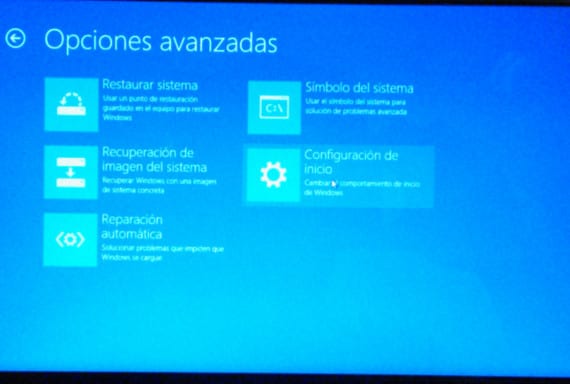
Astfel, va apărea un alt ecran albastru cu mai multe opțiuni, clar alegem opțiunea de Setări de pornire. Odată ce această opțiune este dată, va apărea o listă cu opțiunile disponibile în această opțiune și butonul de repornire.

presare Reboot computerul va reporni cu posibilitatea de a putea apăsa F2 sau DEL Și putere accesați Bios. Odată ajuns în Bios mergem la Opțiunea de pornire și va apărea un ecran similar cu acesta
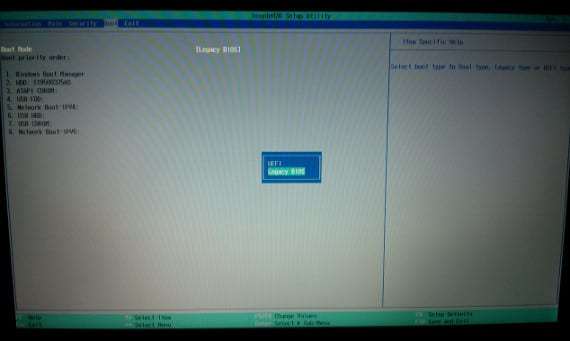
apoi alegem opțiunea de Bios moștenire, salvăm modificările și repornim, apoi putem accesa Bios de câte ori dorim și putem modifica ordinea de pornire astfel putem instala Ubuntu. În prezent, puteți instala doar versiunile Ubuntu 12.10 și versiuni ulterioare, în plus față de derivările lor, deoarece acestea sunt singurele care recunosc acest sistem și rezolvă incompatibilitățile. Se presupune că ultima actualizare a Ubuntu 12.04 ar trebui să o susțină, dar nu am nicio confirmare.
Continuând cu cererea, prietenul nostru ne spune că, dacă sistemul Windows se va recupera, ar șterge partiția din Ubuntu. Adevărul este că dacă. Recuperarea Windows la începutul computerului este o copie a unei imagini definite de computer, astfel încât toate fișierele și tabelele de partiții care existau la început sunt copiate, ștergând ceea ce exista.
avertismente
În primul rând este că Ubunlog iar autorul acestui articol nu este responsabil pentru ceea ce se poate întâmpla cu computerele dvs. În primul rând, atunci când începeți orice instalare, este bine să faceți o copie de rezervă a tuturor fișierelor noastre. Dacă nu sunteți convins de tutorial sau aveți îndoieli, nu o faceți. Odată ce opțiunea este schimbată în Bios moștenire, Ferestre 8 dispare, revenind odată ce alegem UEFI. La instalare Ubuntu Modificăm tabelul de partiții, amintiți-vă că trebuie să lăsați partiția mică care are recuperarea Windows intactă, altfel nu va putea fi recuperată sistem Windows.
Sperăm că vă va ajuta.
Instalați Ubuntu alături de Windows 10
Windows 10 modifică anumite proceduri în ceea ce privește Windows 8, la fel cum Ubuntu 16.04 schimbă anumite moduri de instalare Ubuntu.
Pentru a instala Ubuntu alături de Windows 10, ce ajunge să se numească Dual Boot, mai întâi trebuie să schimbăm configurația UEFI, o configurație care va fi aproape sigur activată. Pentru a dezactiva UEFi trebuie să efectuăm următoarele proceduri.
Mai întâi trebuie să apăsăm butonul Windows + C pentru a deschide fereastra Setări. Odată ce am făcut acest lucru, va apărea o fereastră în care vom merge la „Actualizare și securitate”, iar în secțiunea Recuperare vom merge la „Start avansat”.
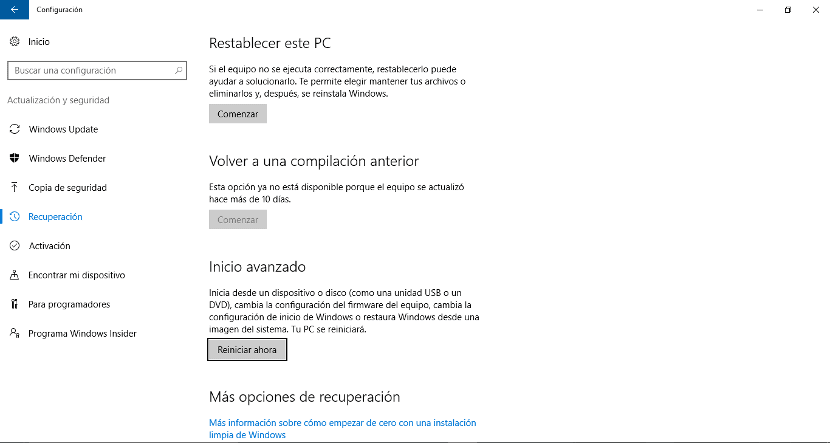
După câteva minute va apărea o fereastră albastră care nu este o eroare, ci o fereastră de configurare care a apărut deja în Windows 8.
Acum mergem la „Startup Settings” și selectăm opțiunea de configurare firmware UEFI. După apăsare, BIOS-ul echipamentului nostru va fi încărcat. Mergem la fila „Boot” și opțiunea UEFI va fi activată. Vom schimba această opțiune în Legacy Bios. Salvăm modificările și vom avea deja UEFI dezactivat pe computerul nostru.
Odată ce am dezactivat UEFI, trebuie să încărcăm sau să instalăm un software de partiționare a discului pentru a face loc Ubuntu și instalatorului său. Cu 20 sau 25 Gb vor fi mai mult decât suficiente. Pentru aceasta putem folosi instrumentul GParted, un instrument software gratuit pe care îl putem folosi atât în Ubuntu, cât și în Windows 10. Acum trebuie creați un pendrive cu imaginea Ubuntu pentru instalare. Windows 10 este un sistem de operare ideal pentru computere puternice și foarte recente, așa că vă recomandăm să folosiți orice versiune de Ubuntu LTS. În acest moment Ubuntu 16.04 este activ, dar orice versiune viitoare a Ubuntu LTS va fi ideală și nu va aduce probleme de compatibilitate care apar cu unele mărci de hardware. După ce a ajuns imaginea ISO LTS Ubuntu, vom folosi un program pentru a crea pendrive-ul. În acest caz am optat pentru Rufus, un instrument puternic și eficient pentru acest job care funcționează foarte bine pe Windows.
Odată ce am părăsit spațiul și am dezactivat UEFI, conectăm pendrive-ul cu imaginea ISO a Ubuntu 16.04 ( ATENȚIE, Vom folosi o versiune Ubuntu LTS pentru această sarcină, deoarece restul versiunilor dau probleme serioase cu echipamentele actuale și cu anumite mărci de hardware) și vom reporni computerul încărcând pendrive-ul pe care l-am creat.
Odată ce am încărcat pendrive-ul, rulăm programul de instalare Ubuntu 16.04 și trecem la instalarea obișnuită Ubuntu. Când selectăm unitatea de disc, selectăm partiția goală pe care am creat-o în Windows 10. Și continuăm cu instalarea. Dacă am urmat ordinea corectă de instalare, adică mai întâi Windows 10 și apoi Ubuntu 16.04, vom avea boot-ul dual care va apărea în GRUB care este încărcat la pornirea computerului.
Instalați Ubuntu pe Windows 10
Cele mai recente modificări din Microsoft și Windows 10 au făcut posibilă instalarea Ubuntu pe Windows 10. Această facilitate are avantajele și dezavantajele sale. În ceea ce privește profesioniștii, trebuie să spunem că nu trebuie să dezactivăm UEFI pe computer pentru a instala această versiune de Ubuntu și nu va trebui să ardem imagini ISO din moment ce în Microsoft Store veți găsi butonul de descărcare și instalare directă.
Punctele sau dezavantajele negative ale acestei metode sunt că nu avem o versiune completă a Ubuntu, dar vom avea anumite elemente ale distribuției, cum ar fi bash, execuția de scripturi sau instalarea anumitor aplicații care funcționează numai pentru Ubuntu.
Ținând cont de toate acestea, vom trece la instalarea Ubuntu pe Windows 10. Dacă avem cea mai recentă versiune de Windows 10, vom avea opțiunea Microsoft Store, o opțiune directă și rapidă. Dar este posibil să nu avem această opțiune sau nu ni se pare. În acest caz trebuie să apăsăm „butonul Windows + C” și să mergem la secțiunea „Pentru programatori". În această opțiune selectăm „modul programator".
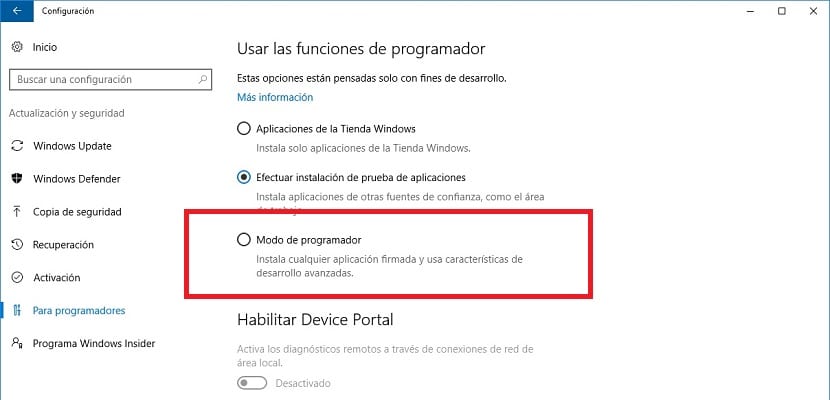
Odată ce acest mod este activat, mergem la Panoul de control și mergem la „Activare sau dezactivare caracteristici Windows”. Va apărea o fereastră în care vom căuta opțiunea „Subsistem Windows pentru Linux” sau „Subsistem Linux pentru Windows”. Activăm această opțiune și după aceea vom avea Windows 10 și Ubuntu Bash gata.

Dar mai întâi trebuie să repornim computerul pentru ca totul să fie gata. O repornim și odată ce a repornit, mergem la meniul Start și în Căutare scriem „Bash” după care va apărea pictograma Ubuntu Bash, adică terminalul.
Există o a doua alternativă, care este utilizarea unui instrument numit Wubi. Wubi este o aplicație pentru Windows care funcționează ca un expert de instalare Ubuntu. Wubi este o aplicație oficială Ubuntu, dar odată cu lansarea Windows 8 a încetat să funcționeze. Mai mulți dezvoltatori au salvat această aplicație cu Windows 10 creând o aplicație neoficială, dar la fel de utilă și funcțională ca și Canonical's Wubi. Acest nou Wubi funcționează nu numai pe Windows 10, ci și ne permite să omitem sistemul Windows UEFI și să instalăm cea mai recentă versiune de Ubuntu pe Windows 10.
Pentru aceasta trebuie să obținem programul de instalare a depozitului github oficial și rulați-l.
Odată ce îl rulăm, va apărea o fereastră precum următoarea:
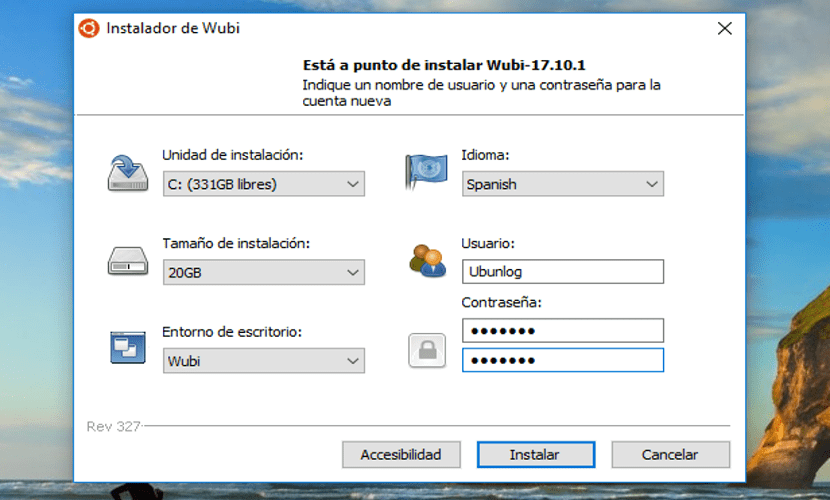
În această fereastră trebuie alegeți limba în care dorim Ubuntu, unitate unde îl vom instala (înainte de aceasta trebuie să creăm o unitate cu spațiul necesar), desktopul pe care dorim să îl folosim, fie Ubuntu, fie aromele sale oficiale, dimensiunea instalării, numele de utilizator și parola. Pentru această metodă vom avea nevoie de o conexiune la Internet, deoarece Wubi, după introducerea acestor date, va începe instalarea Ubuntu pe computerul nostru.
După terminarea instalării, se va părea că nu s-a întâmplat nimic, deoarece nu va afișa opțiunea Ubuntu, dar este. Pentru a vedea meniul Grub trebuie doar să apăsăm o tastă funcțională în timpul startului echipei. Tasta funcțională va depinde de hardware-ul pe care îl avem, aceasta este lista lor:
- Acer - Esc, F9, F12
- ASUS - Esc, F8
- Compaq - Esc, F9
- Dell - F12
- EMachines - F12
- HP - Esc, F9
- Intel - F10
- Lenovo - F8, F10, F12
- NEC - F5
- Packard Bell - F8
- Samsung - Esc, F12
- Sony - F11, F12
- Toshiba - F12
Eu personal cred asta Această metodă este mai periculoasă decât precedentele, dar este încă o cale pentru a instala Ubuntu pe Windows 10 (sau Windows 8).
Deci, nu puteți avea ambele sisteme de operare instalate în același timp, așa cum sa întâmplat cu bios-ul vieții?
Dacă puteți, trebuie să reporniți din CD-ul Live și să configurați grupul. Toate odată ce Ubuntu este instalat.
La 09/04/2013 12:00, «Disqus» a scris:
Bineînțeles că da, dar din moment ce MS WOS descompune mai mult decât o pușcă corectă, ei au o partiție pentru când nu reușește să se reinstaleze, inclusiv partiționarea și formatarea întregului hard disk.
În acest caz, trebuie să aveți grijă să faceți o copie de rezervă a datelor pe care le aveți atât în MS WOS, cât și în / acasă înainte de a părăsi echipamentul ca „fabrică”
Dar ceea ce este normal este că, dacă instalați Linux, nu aveți nevoie de MS WOS sau aveți nevoie de el foarte puțin și ar fi ciudat să trebuiască să îl reinstalați.
ȘI UN ÑORDO CA UN CAMION, joi trecut am pierdut totul instalând ubuntu 12.04 unui prieten și fereastra $ nu ar începe fără a restaura totul și a rămâne proaspăt din fabrică. Nici schimbarea grub-ului, nici eliminarea Ubuntu am reușit să instalez Ubuntu bine. Să sperăm că instalarea acestuia de către wubi va merge cel puțin (am văzut tutoriale și se presupune că va merge bine
Silo este compatibil de la Ubuntu 12.10 și mai departe.
La 09/04/2013 12:26, «Disqus» a scris:
Ei bine, asta ar fi trebuit să fie scris de Joaquín în articol, mai mult de unul poate primi o sperietură bună.
Vă spun să îl includeți, vă mulțumesc pentru comentarii. Salutari.
2013 Disqus
Wubi nu este nici o instalare fiabilă, nici recomandată. Este o soluție care ar trebui retrasă din public.
ce marca este PC-ul tau?
este lenovo al prietenului meu (a b580)
Acest lucru este pentru cei care, în funcție de nevoile lor, pot face acest lucru, am cercetat care sunt avantajele uefi și într-adevăr nu sunt un lucru grozav sau ceva de care nu se poate renunța, așa că datorită acestei prime evaluări am am decis să renunț la uefi de pe laptopul meu și am procedat la următoarele:
1-introduceți BIOS dezactivează boot-ul securizat și modul de boot pe care l-am pus în chs îi spun, de asemenea, să booteze cu USB.
2-încărcați cu USB-ul live al Ubuntu 12.10 și mergeți să-l încercați fără instalare, apoi mergeți la gparted și ștergeți partiția de pe hard disk-ul meu care a adus Windows 8 pentru a o crea din nou cu gparted, dar acest lucru îl vedeți în modul MBR din că aduc aceste mașini cu ferestre este gui (gpt), care este incompatibil cu modul chs al bios-ului
3-După crearea partiției unice pe hard disk, instalați mai întâi Windows 8 în mod normal.
4-după instalarea Windows 8, am procedat la instalarea Ubuntu 12.10 în mod normal, așa cum am făcut întotdeauna împreună cu Windows 8
5-gata, când am terminat, aveam deja grub-ul normal fără probleme și arătând cele două sisteme la pornire.
din fericire, nu complicați viața, UEFI nu este o problemă (evaluați avantajele și dacă puteți face fără ea pur și simplu eliminați-o) problema este ignoranța.
ce marca este computerul tau? Pare simplu, dar sunt câțiva care au un ecran negru pe computer, ți-ai asumat un risc.
Problema cu această metodă, care este o soluție bună dacă reușiți, este că nu toată lumea este capabilă să reinstaleze din nou Windows. Acum nici nu vă oferă discul de instalare sau de recuperare, ca înainte. Dacă doriți să reinstalați Windows și nu doriți să cheltuiți bani pe licență (pe care tocmai ați plătit-o când ați cumpărat computerul, nu o dau ...), majoritatea oamenilor vor încerca o copie piratată a WOS , și asta poate ajunge să dea probleme. În afară de faptul că, așa cum am spus, nu foarte multe persoane care folosesc Windows sunt capabile să instaleze, piratate sau nu.
Puteți spune întotdeauna că o fac într-un magazin de computere, deși nu știu dacă vor îndrăzni. De obicei nu se întâmplă, dar poate fi cazul în care încărcați ceva și ar fi o problemă pentru cine vă face asta.
În plus, cred că Windows 10 nu permite instalarea pe computere care nu au partiții GPT, ceea ce te obligă să funcționezi UEFI. Dacă nu vă deranjează să aveți Windows 8, atunci grozav.
Am venit aici încercând să instalez un Ubuntu Budgie pe un Acer Aspire E15 și nu există nicio cale. Nu depășește al doilea ecran de instalare. Și asta prin eliminarea UEFI. Și este păcat, pentru că îmi place acest sistem.
Am un netbook Acert aspire one 725 care vine cu Windows 8 preinstalat, dacă pentru a instala Ubuntu trebuie să pun modul moștenit, cum pot porni Windows 8?
reconfigurarea bios-ului la uefi ... și așa mai departe în funcție de care doriți să porniți
Vă spun că am cumpărat un laptop Hp acum câteva săptămâni, dar apare doar pe un ecran negru când vreau să pornesc ubuntu 12.10 pe 64 de biți.
Activați și dezactivați UEFI, dar „boot vechi” înțeleg că accept versiuni mai vechi de Windows.
Se așteaptă ca Ubuntu 13.04 să aștepte ca acesta să aibă un suport UEFI mai bun
Boot-ul vechi nu este doar pentru versiunile anterioare de Windows, ci și pentru Linux, totuși ubuntu 12.10 are suport uefi, deci îl puteți porni în oricare dintre cele 2 moduri, dar eliminând boot-ul sigur în cazul în care este uefi
Aceasta nu este instalarea Ubuntu în UEFI, ci instalarea în modul vechi (care este BIOS-ul anterior), unde totul se comportă la fel cum s-a comportat întotdeauna.
Pentru a instala în modul EFI, trebuie doar să specificați un SWAP și un / în partiții, cu care instalatorul va detecta UEFI și va face ceea ce ar trebui să facă, odată instalat, GRUB-ul nostru va fi cheia F12 la începutul laptop, unde vom selecta Ubuntu sau Windows Boot Loader
Partițiile swap și ext4 "/" sunt, de asemenea, utilizate în modul moștenit
Știu, ceea ce am pus acolo este modul corect de a face acest lucru în UEFI, deoarece dacă puneți mai multe partiții, programul de instalare va face greșeli.
Bună, ți-am citit blogul acum câteva zile și mi-a fost de mare ajutor. în cele din urmă ieri am putut instala Xubuntu și a fost bine, dar l-am instalat într-un mod diferit. verificați-l pe blogul meu http://algunnombreparablogsobrelinux.blogspot.mx/ . Salutari din mexic
Bună, ce mai faci? Am un sony vaio care a venit cu citirea preinstalată de Windows 8 pe web Am aflat că pentru a instala ubuntu a trebuit să dezactivez UEFI și să selectez Legacy, am făcut-o și bine, ubuntu a fost instalat perfect , acum problema pe care o am este alta, se dovedește că, dacă o las în moștenire, primesc acest avertisment la pornire: „eroare: sistemul de fișiere necunoscut grub rescue>” și nu pornește niciun sistem de operare, în schimb activați UEFI apoi computerul pornește direct în Windows8 fără să mă lase să selectez între Ubuntu și Windows, are cineva idee ce ar trebui să fac? Mulțumesc mult
btw, era Ubuntu 12.10
Ei bine, din cantitatea de răspunsuri și ajutor pe care a primit-o Sred'NY, văd că instalarea Ubuntu pe o unitate cu Win 8 instalat este despre copii PM!
NU MĂ ÎNTORC pentru a câștiga 8 AJUTĂ-MĂ Când pun setările în UEFI nu mă pot întoarce! pentru a câștiga 8 Îmi cere să repornesc PC-ul și îmi spune să pornesc nu este posibil așa ceva care îmi spune, dar în engleză HELP ME
Nu mi se pare să mă schimb de la uefi la moștenire, ci doar mă lasă uefi
Instalarea Ubuntu 12 grub a eșuat de la UEFI
Explicația din;
http://falloinstalaciondelgrububuntu12uefi.blogspot.com/2014/06/error-en-la-instalacion-del-grub.html
Apreciez ajutorul
Bună ziua, salutări tuturor, am nevoie de ajutor urgent, am un notebbok HP, vine din fabrică cu 4 partiții primare în windows am vrut să instalez Ubuntu dar a trebuit să șterg o partiție HP_TOOLS, am instalat Ubuntu dar acum nu mai pot intra orice sistem de operare, îmi aruncă o eroare (BOOT ARGS - dev / disk / by-uuid / 18460aa9-7f5d ... .. (mai multe numere) nu există) Droppig într-un shell, am trecut deja prin toate forumurile și nu găsesc un soluție la problemă, aș aprecia ajutorul dvs.
Văd că există multă frică pe aici, am un Acer Aspire fără unitate de dischetă și chiar acum am Ubuntu 14.04 împreună cu Windows 8.1, cum am făcut-o?
Tocmai am făcut o nouă partiție de 100 gigaocteți, am lăsat-o necunoscută, ceea ce înseamnă că nu definesc formatul NTFS, am repornit computerul, când eram pe punctul de a începe am apăsat în mod repetat F2, care este boot-ul, apoi m-am dus la Nu am nu știu unde și selectați Permiteți pornirea F12, apoi instalați Ubuntu pe un pendrive, puneți pendrive-ul, reporniți computerul și apăsați F12 a ieșit, încărcătorul Windows 8 și unitatea pendrive, selectați pendrive-ul meu, când UBuntu a început selectați Încercați Ubuntu, odată ce , instalează UBuntu în partiția necunoscută și voilă, acum de fiecare dată când vreau să pornesc Ubuntu trebuie doar să apăs F12 și să selectez Ubuntu.
NU TREBUIE să fac o mare mizerie trecând UEFI la moștenire și CHORRADAS așa
Am schimbat placa grafică a computerului pentru un AMD Dual-X R9 270 și acum nu pot instala ubuntu 14.04 ecranul de încărcare iese de data aceasta și merge
Descrierea problemei: Am un laptop cu următoarele caracteristici: HP Pavilion, procesor AMD A8-1.6 Ghz; RAM 4 GB. Syst. Windows 8.1 funcționează.
Problema este că nu am reușit să instalez Ubuntu 14.04. Am intrat mai întâi în UEFI BIOS și am dezactivat sistemul de securitate, astfel încât să pot instala Ubuntu de pe unitatea CD, dar tot nu a detectat CD-ul de boot Linux. În cele din urmă am putut să-l instalez de pe un pendrive, dar când repornesc computerul, grub-ul nu apare și Windows Window 8 pornește.
Am citit în alte bloguri despre Linux, că acest lucru se datorează nu numai setărilor BIOS, ci și unei actualizări Windows 8 care consideră Linux boot Grub ca un virus sau un sistem ciudat și de aceea nu permite apariția sa și trece direct la Window $.
De aceea nu sunt de acord cu ceea ce a spus cineva în acest forum, că este o problemă de securitate. Microsoft face acest lucru intenționat, din câte știu, un „grub” de boot nu este un virus sau un element străin, ci ceva instalat intenționat de către utilizator. Aici, în mod clar, această companie abuzivă continuă să se joace murdar, pentru că nu numai că vrea să ne forțeze să înghițim porcăriile sale de sistem pe care le găsiți deja instalate pe computerul pe care îl cumpărați, dar, de asemenea, nu sunteți mulțumit de ele, ci ne împiedică și ne tăie dreptul de a instala orice vrem pe computerele noastre.
Sau cineva s-a dus să cumpere un computer și l-au întrebat: „Domnule, doriți ca această mașină cu Windows 8 să fie un sistem privat, instabil și nesigur, care să vă facă să pierdeți mult timp căutând pirat sau presupus programe „gratuite” de pe internet care îți vor umple computerul în cele din urmă cu gunoi publicitar….? Sau vrei această mașină cu un sistem de operare Linux gratuit, deschis, stabil și sigur, pe care să poți instala nenumărate aplicații și programe originale, în câteva minute și fără gunoi publicitar? A fost cineva întrebat vreodată asta?
Deci, nu numai că ne oferă acest medicament greu care este Window $ M, dar ne împiedică și să accesăm cu ușurință sistemele de operare de detoxifiere ale computerului numite Linux.
Și iată-mă, pierdând timpul căutând o soluție, pentru că nu am reușit să instalez Ubuntu pe care îl vreau și refuz să fiu obligat să înghit această înclinație Windows.
Dacă cineva mă poate ajuta aș fi atât de recunoscător.
Scuză-mă ... Am o problemă, am descărcat noul Ubuntu 15.04 ISO ... Și l-am instalat pe un USB pentru a face USB-ul bootabil și totul este în regulă, intru în computer (Windows 7) Și îl recunoaște ca și cum era un disc, când repornesc computerul pentru a intra în boot-ul USB și continui cu instalarea Ubuntu, dau butonul F11 care este cheia desemnată pentru a intra în modul de boot BIOS, indic USB-ul, ecranul rămâne negru timp de 3 secunde și deschide în mod normal Windows, ca și cum USB nu m-ar recunoaște, am văzut că mi-am deschis computerul și am deconectat hard disk-ul unde am instalat Windows și l-am lăsat pe celălalt conectat, astfel încât niciun sistem de operare să nu mă recunoască, pc, apăsați F11, selectați USB-ul și îmi spune să introduc discul de instalare și să reporniți computerul. Nu înțeleg de ce se întâmplă asta, când am creat USB-ul bootabil cu Ubuntu, programul (LinuxLive Usb Creator) nu mi-a dat problemă cu imaginea iso ... Cineva m Ai putea, te rog, să ajuti?
Dragă mă poți susține, am încercat să instalez Ubuntu în poală care vine cu Windows 8.1 instalat în UEFI și am făcut toți pașii, singura problemă este că bios-ul meu nu aduce o modalitate de a schimba Boot-ul de la uefi la moștenit , nu are această opțiune. în avans, singurul lucru care apare este sata ÎN MODUL AICH, modul de încărcare de securitate este dezactivat și pendrive-ul nu pornește nici atunci când bios-ul îl recunoaște.
Odată cu ieșirea laptopurilor moderne actuale, poate cineva să îndrume să instaleze o distribuție Linux pe asus?
Am reușit să instalez Ubuntu, dar când am început, m-a pornit direct cu Windows 8, nu am primit grub, mă pot ajuta netbook-ul meu este un Asus Q302L
Când reporniți, apăsați F12 în decurs de 2 secunde. Ciao.
Descarcă versiunea Linux 15.04 complet compatibilă cu uefi, nu vor mai avea probleme
bună seară Joaquín și Francisco, sper să mă poți ajuta
Am un laptop Sony Vaio ultrabook cu Windows 8, din cauza încetinirii și a problemelor de configurare greșită am decis să-l formatez, să introduc uefi, am început instalarea Windows 8.1 care mi-a cerut cheia, apoi a fost instalat sistemul de operare, după o jumătate de oră primesc un avertisment, computerul nu a putut porni corect, după mai multe încercări, sistemul de operare al computerului nu a putut porni, codul de eroare trebuie reparat; 0xc0000001.
Acum nu mă lasă să fac nimic, nu pot intra în uefi, pentru a reinstala primesc în continuare acea notificare. Vă rog un ajutor
sincer Roberto
Am Acer Aspire E-15 și vă asigur că nici eliminarea din UEFI nu pornește ubuntu. Am toate distribuția ubuntu, pe stilou și cd. Mă recunoaște și începe să înceapă, dar rămâne acolo .... inițierea ..., fie că este USB sau CD. Cu toate acestea, am Android pe stilou și acesta îl pornește pentru mine.
Trebuie să introduc linux pentru a clona dd-ul și a-l avea ca o copie, dar nu există nicio cale.
Calculatorul meu este similar cu al dvs. Când reporniți, opțiunile apar prin apăsarea tastei F12, nu știu dacă numai așa este.
Unele latop oferă opțiunea de a intra în „BIOS” unde puteți schimba boot-ul în UEFI sau Legacy, așa că atunci când doriți să intrați în Windows îl puneți în UEFI și pentru Ubuntu reporniți Legacy și gata. Cu alte cuvinte, puteți instala ambele sisteme de operare, dar pentru a introduce unul sau altul trebuie mai întâi să efectuați acea sarcină. Înainte de logică, trebuie să partiționați hard disk-ul în Windows și să instalați Ubuntu în partiția creată.
O intrebare…. După finalizarea instalării și repornirea computerului, primesc un mesaj care spune că nu există hard disk și sistemul nu pornește, dar dacă pornesc LiveCD de pe USB, pot vedea hard diskul și fișierele de pe acesta. Cum rezolv pornirea hard diskului?
Multumesc pentru ajutor.
Bns după-amiază. Am un laptop model EF10M12 (cele acordate de guvernul venezuelean) unde aș putea instala ubuntu 15.04 în modul uefi. Din anumite motive, a încetat să funcționeze și a crescut sau a crescut doar în modul (initramfs) și acolo rămâne. La pornirea cu pendrive-ul cu ubuntu iso 15.04 intră din nou în initramfs. Descoperiți echipamentul; Am scos discul și am încercat iso. Voala, pornește USB-ul live. Schimbați discul și reveniți cu initramfs. Încerc din nou cu USB live și se pornește. Ce funcționează greșit sau ce nu am făcut corect? Mulțumesc.
Bună, tutorialul este foarte bun. Vă mulțumim că l-ați încărcat. Am intrat în BIOS și am făcut un stick USB bootabil.
Când instalez ubuntu pe netbook, instalarea se finalizează, dar când repornesc am un ecran negru cu câteva comenzi și nu iese nimic altceva
când scot pendrive-ul pentru a vedea dacă este așa, îmi spune că hard disk-ul nu are sistem de operare, atunci înseamnă că instalarea nu a fost făcută,
cel rău este că am șters deja Windows, care a venit cu wd 8 și se pare că am sărit un pas și nu știu cum să-l rezolv. Vă mulțumesc anticipat oricui citește acest lucru și vrea să ajute!
Buna ziua. Bun articol, pur și simplu am instalat Ubuntu pe USB, repornit apăsând tasta Shift și de acolo am instalat Ubuntu. Acum problema este că, dacă scot USB-ul când pornesc aparatul, îmi spune „boot-ul dispozitivului nu a fost găsit”. Știe cineva la ce se datorează? Mulțumiri!
Buna ziua.
Întrebarea unui prieten. Vreau să instalez o distribuție bazată pe Ubuntu, pentru aceasta am o partiție deja făcută în acest scop. Îndoiala mea este că, dacă îl instalez în modul Bios Legacy, acest lucru nu va afecta Windows 10 că îl am în modul Bios UEFI
Bună, am încercat să instalez ubuntu pe un HP sleekbook, dar nu știam nimic despre partițiile UEFI (urmăream un tutorial). Problema este că acum nu pot porni sistemul și nu am cum să mă întorc la sistemul meu anterior (Windows 10). Există vreo cale de când pot rezolva această problemă de la Ubuntu ???
Mulţumesc mult.
Un saludo
Mary
Bună ziua tuturor, m-ar putea ajuta cineva dacă sunteți atât de amabili?
Trecerea de la modul UEFI la modul LEGACY și instalarea ubuntu16.04 nu a avut nicio problemă, dar nevoia de a trece de la un mod la altul în BIOS este o durere în fund (se va întâmpla cu mai mult de unul) dacă cineva știe cum poate BIOS-ul ieși din tine. Este atât de amabil să rezolvi îndoielile. Nu știu dacă Windows 10 are ceva de-a face cu asta (du-te m ... OS)
Soluție excelentă, vă mulțumesc.